拆解电脑系统怎么安装的-拆解电脑系统怎么安装
1.系统重新安装怎么装|电脑系统重新安装教程
2.怎么重装电脑系统
系统重新安装怎么装|电脑系统重新安装教程
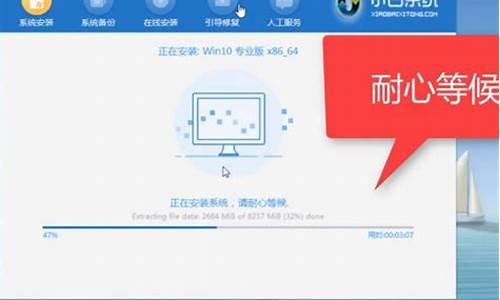
系统重新安装步骤是怎样的?电脑系统经常会出现一些大大小小的问题,常见的有运行卡顿、机等等,一般在遇到这些问题,需要重新安装系统,那么怎么重新安装系统呢?重新安装系统方法有很多,常用的有硬盘重新安装和U盘重新安装,这边以硬盘重新安装win7旗舰版破解版为例,跟大家介绍电脑系统重新安装步骤。
操作须知:
1、硬盘重新安装仅适用当前有系统且系统可以正常使用的电脑,否则需要光盘或U盘
2、如果是预装win8/win10机型,不建议直接从硬盘重新安装系统,要用U盘重装
相关教程:
onekeyghost安装系统步骤
在线一键安装系统图文步骤
peuefigpt安装win10教程
电脑开不了机怎么用u盘安装win7系统
一、安装准备:
1、系统iso文件下载:深度技术ghostwin764位极速装机版V2017.12
2、解压工具:WinRAR或好压等等
二、电脑重新安装系统步骤如下
1、将下载完的电脑系统iso压缩包文件下载到C盘之外的分区,比如下载到F盘,右键使用WinRAR等工具解压到当前文件夹或指定文件夹,不能解压到C盘和桌面,否则无法重装;
2、弹出对话框,执行电脑系统iso压缩包解压过程,需要等待几分钟;
3、解压之后,我们打开安装目录,找到安装系统.exe程序;
4、双击安装系统.exe打开这个安装界面,选择还原系统,映像文件路径选择win7.gho文件,勾选要安装的位置C盘,如果不是显示C盘,要根据卷标或容量来判断C盘,再勾选执行完成后重启,最后点击执行;
5、弹出提示框,提示映像文件即将还原到分区C,点击确定继续;
6、这时候电脑会重启,进入到这个界面,默认选择SysCeoRecovery项启动;
7、启动进入这个界面,执行C盘格式化以及系统安装到C盘的部署过程,需要等待3-5分钟;
8、上述执行完成后会自动重启,进入这个界面,执行系统驱动安装和配置过程;
9、重装系统过程5-10分钟,最后启动进入全新系统桌面,系统重新安装过程结束。
电脑系统重新安装步骤就是这样了,如果系统还能正常启动,直接通过上面的方法重新安装,非常简单,系统损坏时再用U盘重新安装。
怎么重装电脑系统
重装电脑系统的步骤如下:
1.备份重要数据:在重装系统之前,需要备份重要的数据,例如文档、照片、音乐等。可以将这些数据复制到外部硬盘或云存储中。
2.获取安装介质:需要获取安装系统的介质,可以是光盘或USB启动盘。如果没有安装介质,可以从官方网站下载系统镜像并制作启动盘。
3.设置启动顺序:将电脑的启动顺序设置为从光盘或USB启动盘启动。
4.进入安装界面:重启电脑后,按照提示进入安装界面。
5.选择安装方式:选择“全新安装”或“升级安装”方式,根据需要选择。
6.格式化硬盘:如果选择全新安装,需要格式化硬盘。注意,格式化会清空硬盘中的所有数据,所以一定要备份好数据。
7.安装系统:按照安装向导进行操作,选择安装位置、语言、时区等信息,等待系统安装完成。
8.安装驱动程序:安装系统后,需要安装电脑硬件的驱动程序,以确保硬件正常工作。
9.安装应用程序:安装完驱动程序后,需要安装常用的应用程序,例如浏览器、办公软件、杀毒软件等。
10.恢复数据:将备份的数据复制回电脑中。
以上是重装电脑系统的基本步骤,需要注意的是,在操作过程中要仔细阅读提示,避免误操作导致数据丢失。
声明:本站所有文章资源内容,如无特殊说明或标注,均为采集网络资源。如若本站内容侵犯了原著者的合法权益,可联系本站删除。












